您可以通過Workbench的系統管理功能,對Linux執行個體作業系統上的使用者、歷史登入日誌、系統服務等進行管理。您也可以根據需要為Linux系統建立Crontab定時任務,使系統按照設定的時間間隔定時執行命令。本文為您介紹使用Workbench的系統管理功能管理Linux執行個體的具體操作。
前提條件
ECS執行個體必須為Linux執行個體,且狀態在運行中(Running)。
已使用Workbench串連ECS執行個體。具體操作,請參見通過密碼或密鑰認證登入Linux執行個體。
登入歷史
您可以在登入歷史介面,查看所有作業系統使用者(例如root、bin等)的歷史登入日誌,包括登入地址、登入時間、持續時間長度等。
在頂部功能表列,選擇。
在登入歷史介面,查看作業系統使用者的歷史登入情況。
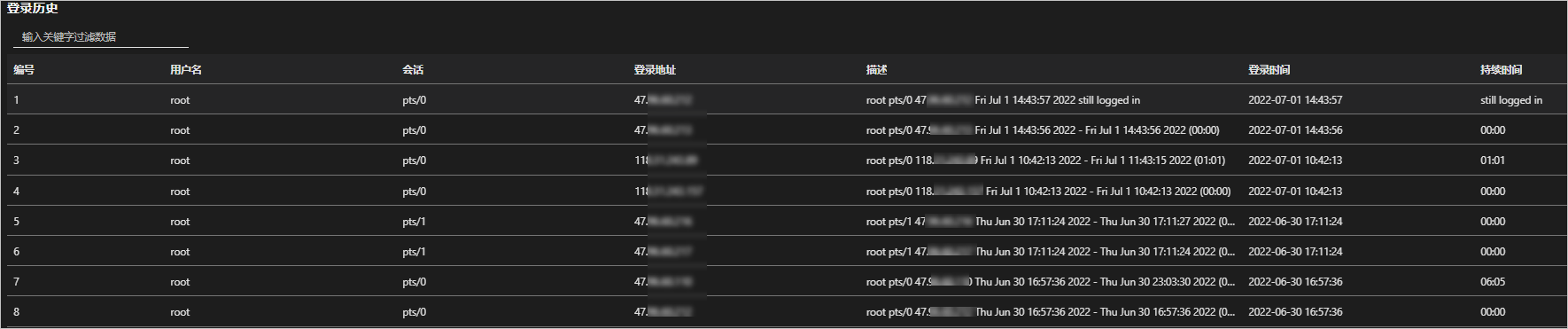
計劃任務
您可以在計劃任務介面,為系統建立Crontab定時任務,系統會按照設定的時間間隔定時執行命令。
在頂部功能表列,選擇。
在計劃任務介面,單擊建立任務。
在建立任務對話方塊中,設定任務參數。
各參數詳細說明如下表所示:
配置項
說明
設定時間
每天:按照設定的時間點,每天定時執行命令。
每周:按照設定的時間點,在固定每周某一天的幾點定時執行命令。
每月:按照設定的日期和時間點,在固定每月某一天的幾點定時執行命令。
固定間隔:按照設定的時間間隔執行命令。時間間隔支援按分鐘、小時和天來選擇,適用於在固定時間間隔執行任務的情境。
運算式:基於Cron運算式,按照設定的定時任務執行命令。重複頻率可精確到分鐘、小時、日期、月份、星期,根據Cron運算式推算周期任務執行時間並執行。配置靈活,適用於較複雜的定時任務執行情境。
例如設定運算式為0 12 ? * WED,即表示系統會在每個星期三中午12:00執行命令。關於Cron運算式的更多資訊,請參見Cron運算式。
cronTab運算式
根據設定的時間自動產生cronTab運算式。
命令
輸入待執行的命令。
單擊確定。
使用者管理
您可以在使用者管理介面,查看、建立、刪除作業系統使用者(例如root、bin等),修改使用者密碼。
在頂部功能表列,選擇。
在使用者管理介面,可以進行以下操作:
新增使用者
單擊新增使用者。
在新增使用者對話方塊,填寫使用者名稱和密碼。
可選:在對話方塊底部單擊完整選項可以展開更多配置項,如下表所示。
配置項
說明
使用者組
選擇建立使用者的所屬使用者組,例如bin、sys等。您也可以根據需要單擊添加使用者組,建立新的使用者組。
home目錄
填寫建立使用者的home目錄。
使用者詳情
備忘使用者的詳細資料。
單擊確定。
修改使用者密碼
在使用者列表所在行的操作列,單擊修改密碼。
在修改密碼對話方塊中,為目標使用者佈建新的登入密碼。
單擊確定。
刪除使用者
在使用者列表所在行的操作列,單擊刪除。
在提示對話方塊中,單擊確定。
說明刪除後,您將無法再使用該使用者遠程登入ECS執行個體。
服務管理
您可以在服務管理介面查看服務狀態,然後根據需要啟動或停止systemd服務,同時還可以查看服務相關的配置內容和手冊內容。
systemd是一個Linux系統基礎組件的集合,提供了一個系統和服務管理員,運行並負責啟動其他程式。
在頂部功能表列,選擇。
在服務管理介面,在服務列表所在行的操作列,執行如下操作:
查看狀態:查看當前服務的狀態。
重啟服務:根據需要重啟當前服務。
停止服務:根據需要停止當前服務。
警告停止服務可能導致業務中斷,建議您在非業務高峰期時執行該操作。
查看配置:查看當前服務的配置內容。
查看手冊:查看當前服務相關的手冊內容。